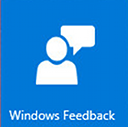Použiť skupinovú politiku na konkrétneho používateľa v systéme Windows 10

Vo Windowse 10 je možné použiť možnosti skupinovej politiky na konkrétneho používateľa alebo skupinu pomocou GUI. Ak používate vydanie systému Windows 10, ktoré obsahuje aplikáciu Local Group Policy Editor, môžete ju použiť na uplatnenie niektorých obmedzení a predvolených nastavení pre určitých používateľov vášho počítača. Tu je návod.
Skupinová politika je spôsob, ako nakonfigurovať nastavenia počítača a používateľa pre zariadenia, ktoré sú pripojené k doménovým službám Active Directory (AD), ako aj k lokálnym používateľským účtom. Ovláda širokú škálu možností a možno ho použiť na vynútenie nastavení a zmenu predvolených hodnôt pre príslušných používateľov. Miestna skupinová politika je základná verzia skupinovej politiky pre počítače, ktoré nie sú zahrnuté v doméne. Nastavenia lokálnej skupinovej politiky sú uložené v nasledujúcich priečinkoch:
C:\Windows\System32\GroupPolicy
C:\Windows\System32\GroupPolicyUsers.
Ak používate Windows 10 Pro, Enterprise alebo Education vydanie, môžete použiť aplikáciu Local Group Policy Editor na konfiguráciu vyššie uvedených možností pomocou GUI.
- Stlačte tlačidlo Vyhrať + R klávesy na klávesnici a napíšte:
mmc.exe
Stlačte Enter.
- Otvorí sa konzola Microsoft Management Console. Vyzerá to nasledovne:
- Kliknite na Súbor - Pridať/Odstrániť modul v menu.
- Vľavo vyberte v zozname Editor objektov politiky skupiny a kliknite na tlačidlo Pridať.
- V ďalšom dialógovom okne kliknite na tlačidlo Prehľadávať.
- V ďalšom dialógovom okne kliknite na záložku Používatelia a zo zoznamu vyberte požadovaného používateľa alebo skupinu, pre ktorú chcete použiť vaše skupinové politiky.
- Kliknite na tlačidlo Dokončiť.
- Teraz kliknite na tlačidlo OK. Vrátite sa do hlavného okna MMC.
- V hlavnom okne MMC kliknite na ponuku Súbor - Uložiť ako a uložte modul snap-in ako súbor MSC na ľubovoľné miesto.
Teraz môžete dvakrát kliknúť na tento súbor a prispôsobiť si skupinovú politiku. Všetky zmeny sa použijú na konkrétneho používateľa alebo skupinu, ktorú ste vybrali.